Connetti/controlla i computer tramite rete con KontrolPack

Controlla facilmente i computer della tua rete con KontrolPack. Collega e gestisci computer con sistemi operativi diversi senza sforzo.
Se hai un dispositivo audio che fa rumore sul tuo PC Linux e vuoi silenziarlo, potresti ricorrere semplicemente ad abbassare il volume degli altoparlanti o delle cuffie, o magari armeggiare con il controllo del volume sul pannello. Ma sapevi che esiste un modo migliore per disattivare l'audio dei dispositivi sul tuo PC Linux? In questa guida, ti mostreremo come!
gnomo
Se sei un utente di Gnome , segui le istruzioni passo passo in basso per disattivare l'audio dei dispositivi.
Passaggio 1: premere Win sulla tastiera per aprire l'area "Attività". Quindi, digita "Impostazioni" nella casella di ricerca.
Passaggio 2: fare clic sull'icona "Impostazioni" che appare sullo schermo per avviare il gestore delle impostazioni di Gnome.
Passaggio 3: cerca "Suono" nella barra laterale nel gestore delle impostazioni e fai clic su di esso. Quindi, fai clic sull'icona del volume a destra dopo il dispositivo di scorrimento in "Volume di sistema" per disattivare l'audio del dispositivo audio predefinito. Puoi silenziare i suoni di sistema (rumore di accesso, feedback sonoro, ecc.) facendo clic sull'icona del volume accanto a "Livelli volume".
KDE
Hai bisogno di sapere come disattivare i dispositivi audio su KDE Plasma? Segui le istruzioni passo passo descritte di seguito.
Passaggio 1: individua l'icona del volume nel pannello Plasma e fai clic su di essa con il mouse.
Passaggio 2: fare clic sulla scheda "Dispositivi" per visualizzare i vari dispositivi audio disponibili per KDE Plasma.
Passaggio 3: individua l'icona del volume a sinistra accanto al dispositivo che desideri disattivare e fai clic su di essa per disattivare l'audio.
Hai bisogno di più opzioni per il volume, fai clic sul pulsante in alto a destra, quindi fai clic su "Audio" nella finestra pop-up che appare. Ti darà un gestore di volume più completo.
Cannella
Sei un utente di Cannella ? Vuoi sapere come disattivare i dispositivi audio su di esso? Segui le istruzioni passo passo di seguito.
Passaggio 1: trova l'icona del volume nel pannello Cinnamon e fai clic su di essa con il mouse.
Passaggio 2: dopo aver fatto clic sull'icona del volume, cerca "Impostazioni audio" e fai clic su di essa per aprire lo strumento di gestione del suono Cinnamon.
Passaggio 3: nello strumento di gestione del suono, cerca "Dispositivo" e fai clic sul dispositivo audio che desideri silenziare. Quindi, trova le impostazioni "Dispositivo" e fai clic sull'icona del volume a sinistra per disattivare l'audio del dispositivo.
XFCE
Stai cercando di disattivare i suoni sul tuo desktop XFCE 4 ? Segui le istruzioni passo passo di seguito.
Passaggio 1: trova il pulsante di controllo del volume sul pannello e fai clic su di esso con il mouse.
Passaggio 2: cercare "Disattiva audio" nel menu di controllo del volume e selezionare la casella. Questa azione disattiverà il dispositivo audio predefinito in XFCE 4.
COMPAGNO
Hai bisogno di disattivare l'audio di un dispositivo sul desktop Mate ? Segui le istruzioni passo passo di seguito.
Passaggio 1: trova l'icona di controllo del volume sul pannello e fai clic con il pulsante destro del mouse su di essa.
Passaggio 2: nel menu di scelta rapida, verranno visualizzate alcune opzioni per l'icona di controllo del volume. Cerca l'opzione "Disattiva audio" e selezionala per disattivare l'audio del dispositivo audio predefinito su Mate.
Altri ambienti desktop e gestori di finestre
Alcuni ambienti desktop Linux e gestori di finestre meno noti non dispongono di strumenti di gestione del volume integrati che è possibile utilizzare per disattivare l'audio dei dispositivi. Per fortuna, lo strumento Pavucontrol è universale e può essere utilizzato al suo posto. Tuttavia, questa app non è sempre preinstallata su PC Linux, quindi dobbiamo dimostrare come farlo funzionare.
Per avviare l'installazione di Pavucontrol sul tuo PC Linux, apri una finestra di terminale premendo Ctrl + Alt + T o Ctrl + Maiusc + T sulla tastiera. Quindi, quando la finestra del terminale è attiva e funzionante, segui i comandi descritti di seguito che corrispondono al sistema operativo Linux attualmente in uso.
Ubuntu
Su Ubuntu, l'applicazione Pavucontrol è facile da installare e anche molte versioni del sistema operativo l'hanno preinstallata. Per configurare l'app, esegui il comando Apt di seguito.
sudo apt install pavucontrol
Debian
Debian Linux purtroppo non viene preinstallato con Pavucontrol. Tuttavia, il programma è semplicissimo da installare, poiché l'app si trova nel repository del software "Principale". Per installarlo sul tuo sistema, inserisci semplicemente il seguente comando Apt-get in una finestra di terminale.
sudo apt-get install pavucontrol
Arch Linux
Arch Linux non ha Pavucontrol preinstallato per impostazione predefinita, poiché il sistema operativo è progettato in modo che l'utente scelga quali pacchetti sono impostati durante l'installazione. Detto questo, Pavucontrol è disponibile nei principali repository di software Arch Linux, quindi farlo funzionare è semplice come inserire il seguente comando Pacman .
sudo pacman -S pavucontrol
Fedora
Se sei un utente Fedora Linux, potresti avere già installato Pavucontrol, poiché alcuni spin del sistema operativo lo hanno preinstallato. Se non lo hai preinstallato, va bene, poiché Fedora trasporta Pavucontrol nei repository software primari. Per installarlo, basta inserire il seguente comando DNF .
sudo dnf install pavucontrol
OpenSUSE
Quelli su OpenSUSE Linux sono fortunati, poiché Pavucontrol è ampiamente disponibile per l'installazione su tutte le versioni del sistema operativo. Alcuni desktop OpenSUSE potrebbero essere preinstallati con l'app! Per configurare Pavucontrol sul tuo sistema OpenSUSE, esegui il seguente comando Zypper in una finestra di terminale.
sudo zypper install pavucontrol
Una volta che Pavucontrol è configurato sul tuo sistema, aprilo cercando "Pavucontrol" nel menu dell'app sul tuo computer. Quindi, segui le istruzioni passo passo di seguito per imparare come usarlo per disattivare l'audio dei dispositivi sul tuo PC Linux!
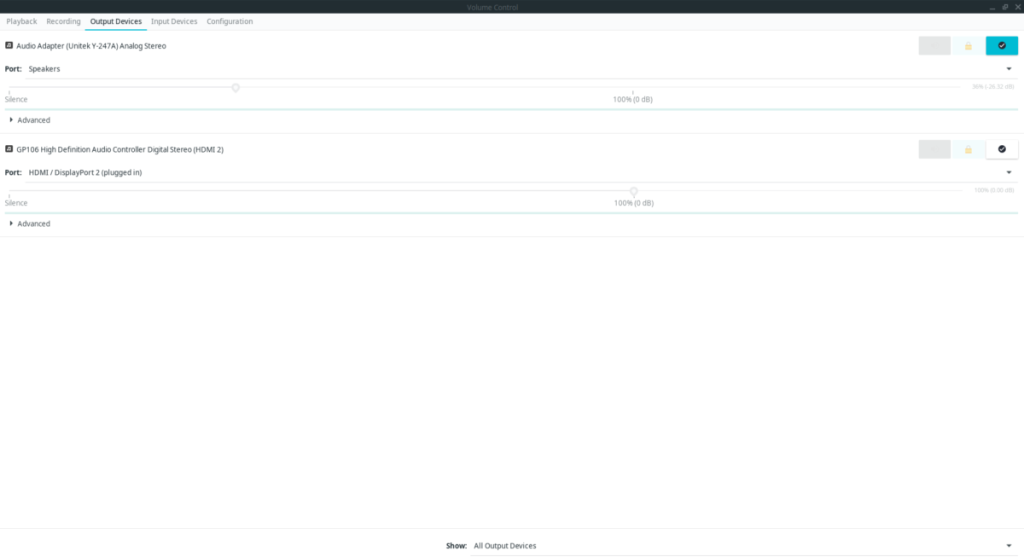
Passaggio 1: cerca all'interno di Pavucontrol la scheda "Dispositivi di output" e fai clic su di essa con il mouse.
Passaggio 2: esamina l'elenco dei dispositivi di output per il dispositivo audio che desideri disattivare.
Passaggio 3: fare clic sul pulsante di disattivazione dell'audio (a sinistra del pulsante di blocco) per disattivare l'audio del dispositivo. In alternativa, prendi il cursore e trascinalo su zero per silenziarlo.
Controlla facilmente i computer della tua rete con KontrolPack. Collega e gestisci computer con sistemi operativi diversi senza sforzo.
Vuoi eseguire automaticamente alcune attività ripetute? Invece di dover cliccare manualmente più volte su un pulsante, non sarebbe meglio se un'applicazione...
iDownloade è uno strumento multipiattaforma che consente agli utenti di scaricare contenuti senza DRM dal servizio iPlayer della BBC. Può scaricare video in formato .mov.
Abbiamo trattato le funzionalità di Outlook 2010 in modo molto dettagliato, ma poiché non verrà rilasciato prima di giugno 2010, è tempo di dare un'occhiata a Thunderbird 3.
Ogni tanto tutti abbiamo bisogno di una pausa, se cercate un gioco interessante, provate Flight Gear. È un gioco open source multipiattaforma gratuito.
MP3 Diags è lo strumento definitivo per risolvere i problemi nella tua collezione audio musicale. Può taggare correttamente i tuoi file mp3, aggiungere copertine di album mancanti e correggere VBR.
Proprio come Google Wave, Google Voice ha generato un certo fermento in tutto il mondo. Google mira a cambiare il nostro modo di comunicare e poiché sta diventando
Esistono molti strumenti che consentono agli utenti di Flickr di scaricare le proprie foto in alta qualità, ma esiste un modo per scaricare i Preferiti di Flickr? Di recente siamo arrivati
Cos'è il campionamento? Secondo Wikipedia, "È l'atto di prendere una porzione, o campione, di una registrazione sonora e riutilizzarla come strumento o
Google Sites è un servizio di Google che consente agli utenti di ospitare un sito web sul server di Google. Ma c'è un problema: non è integrata alcuna opzione per il backup.



![Scarica FlightGear Flight Simulator gratuitamente [Divertiti] Scarica FlightGear Flight Simulator gratuitamente [Divertiti]](https://tips.webtech360.com/resources8/r252/image-7634-0829093738400.jpg)




